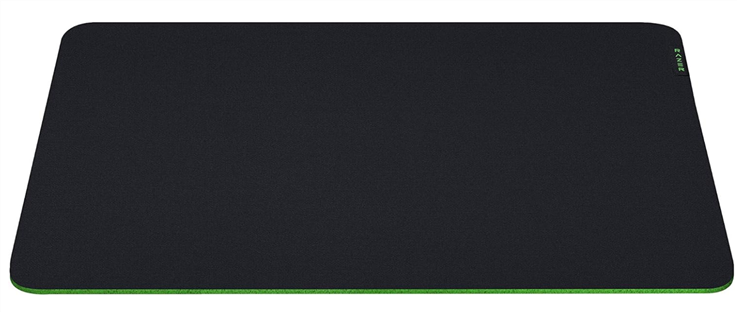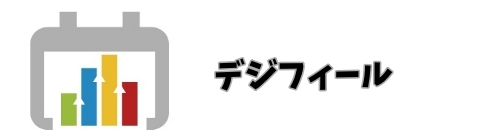ゲーミングPCは、高性能なグラフィックボードやCPUを搭載し、ゲームを快適にプレイできるよう設計されています。しかし、せっかくのゲーミングPCも周辺機器が充実していないとその性能を十分に活かすことができません。
そこで今回は、ゲーミングPCで使用する周辺機器と、おすすめガジェットをご紹介します。ゲーミングPCをさらに快適に使いたい方は、ぜひ参考にしてください。

(お得なPCセール情報を日々更新中)
BTOゲーミングPCの選び方やおすすめモデルを紹介しています。
vtube・配信方法・動画編集・ボイスロイド実況の始め方など、ゲーマーやクリエイターに役立つ情報を配信しています。
ゲーミングPCで使う周辺機器の優先度
ゲーミングPCに必要な周辺機器を紹介します。PC本体だけではゲームをプレイするこができません。
初心者の方にも分かりやすいように何が必要なのかを優先度順に解説します。
ゲーミングモニター

PCゲーミングを快適にプレイするために視覚は重要な要素の一つです。高品質なゲーミングモニターは、鮮明な画像と滑らかな動きで没入感を高めます。
ゲーミングモニターを選ぶ際には、以下のポイントを確認することをおすすめします。
解像度
解像度は、画面の横方向と縦方向の画素数を表します。数値が高いほど、画面が綺麗に見えます。
- フルHD(1920×1080):価格が安く、多くのゲームに対応できます。
- WQHD(2560×1440):フルHDよりも画面が綺麗で、高画質を求めるゲーマーにおすすめです。
- 4K(3840×2160):最も画面が綺麗ですが、高性能なグラフィックボードが必要です。
画面サイズ
画面サイズは、自分のプレイスタイルや環境に合わせて選ぶのがおすすめです。FPSの競技シーンでは24インチサイズのモニターが使われているので、どのサイズにしようか迷っているなら参考にしてみてください。
- 24インチ:価格が安く、狭いスペースにも設置しやすいのが特徴です。
- 27インチ:画面が見やすく、没入感の高いゲーム体験が可能です。
リフレッシュレート
リフレッシュレートは、画面が1秒間に何回更新されるかを表す数値です。数値が高いほど画面が滑らかに表示され、動きの速いゲームでも敵を捉えやすくなります。
- 一般的なモニターは60Hzですが、ゲーミングモニターでは144Hz以上が主流です。
- FPSやTPSなどの競技性の高いゲームでは、240Hz以上のモデルも選択肢に入ります。
応答速度
応答速度は、画面の表示が切り替わるまでの速度を表す数値です。数値が低いほど、画面の残像が少なく、素早い操作にも対応できます
- ゲーミングモニターでは、1ms以下のモデルを選ぶのがおすすめです。
- 特に、FPSやTPSなどの競技性の高いゲームでは、0.5ms以下のモデルが有利です。
入力遅延
- ゲーミングモニターでは、10ms以下のモデルを選ぶのがおすすめです。
- 特に、FPSやTPSなどの競技性の高いゲームでは、5ms以下のモデルが有利です。
パネルの種類
ゲーミングモニターに使用されているパネルには、TN、IPS、VAの3種類があります。
- TNパネルは、応答速度が速く価格が安いのが特徴ですが、視野角が狭く色表現が劣ります。
- IPSパネルは、視野角が広く色表現が優れているのが特徴ですが、応答速度が遅く価格が高いです。
- VAパネルは、TNパネルとIPSパネルの中間の性能を持つのが特徴です。
おすすめモニター

ベンキュージャパン
¥35,455(2025/07/01 20:30時点)
滑らかなゲームプレイを楽しめる144Hzリフレッシュレート&応答速度1ms(GtG)、ゲーム内での激しいアクション効果を軽減して、残像感を最小限に抑えるDyAc技術搭載
- 144Hzのリフレッシュレートで、画面の動きが滑らかになり、敵をより早く捉えることができます。
- 1msの応答速度で、画面の遅延が抑えられ、素早い操作が可能です。
- 高さ・傾き・首振り調整が可能なエルゴノミックスタンドで、自分に合った姿勢でゲームを楽しむことができます。
ゲーミングマウス

ゲーミングマウスは、ゲームプレイに直結する重要な周辺機器です。適切なマウスを選ぶことで、精密な操作が可能になり、反応速度やパフォーマンスが向上します。ここでは、ゲーミングマウスを選ぶ際に重要な機能について説明します。
ゲーミングマウスの選び方で確認するポイント
- マウスの形状
- ボタン数
- センサー
- DPI
- 重量
- 有線・無線
- 価格
マウスの形状
手の形や持ち方に合った形状を選ぶことが重要です。一般的な形状は「かぶせ持ち」「つまみ持ち」「つかみ持ち」の3種類です。それぞれの特徴を理解し、自分に合った形状を選びましょう。
ボタン数
ゲームによって必要なボタン数が異なるので、プレイするゲームに合わせて選ぶことが重要です。FPSゲームであれば、サイドボタンに武器切り替えなどのマクロを割り当てると便利です。MMOゲームであれば、スキルを割り当てるボタンが多く必要になります。
センサー
センサーは、マウスの動きを検知する重要なパーツです。センサーの種類によって、精度や最大トラッキング速度などが異なります。FPSゲームであれば、精度の高いセンサーを選ぶことが重要です。
DPI
DPIは、マウスの動きをどれだけ速くコンピュータに伝えるかを表す数値です。数値が高いほど、マウスの動きが速くなります。ゲームによって適したDPIが異なるので、調整できるモデルを選ぶと便利です。
重量
マウスの重量は、操作性に影響します。軽いマウスは素早く動かせますが、安定性に欠けることがあります。重いマウスは安定性に優れていますが、動かすのが重く感じる場合があります。
有線・無線
有線マウスは、電池切れの心配がない点がメリットです。無線マウスは、ケーブルの煩わしさがない点がメリットです。無線マウスは、有線マウスよりも遅延が発生する可能性があります。
上記以外にも、さまざまなポイントがあります。自分に合ったゲーミングマウスを選ぶために、各ポイントを比較検討することをおすすめします。
おすすめゲーミングマウス

Logicool G(ロジクール G)
¥13,200(2025/07/02 04:28時点)
独自のワイヤレス技術LIGHTSPEED搭載/最軽量80gのプロ向けワイヤレスゲーミングマウス/PROワイヤレス G-PPD-002WLrd
- 80gという軽量設計で、長時間使用しても疲れにくい。
- 左右対称の形状なので、右手・左手どちらでも快適に使用できる。
- HERO 25Kセンサーを搭載し、最大25,600 DPIの精度を実現。
マウスパッド
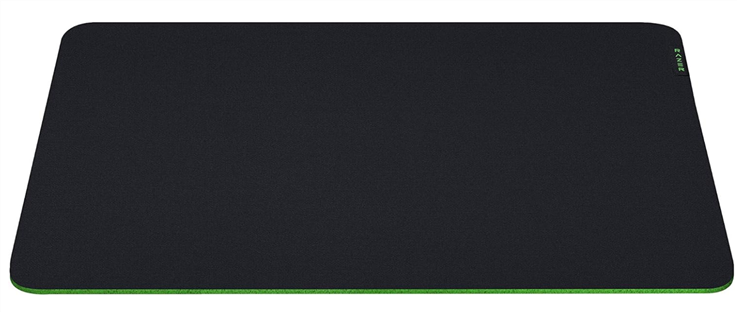
ゲーミングマウスの性能を最大限に引き出すためには、自分に合ったマウスパッドの選択が欠かせません。マウスパッドは、マウスの動きを滑らかしたり、正確にトラッキングするための役割があります。特に、高精度な操作が求められるFPSゲームでは、マウスパッドの素材やサイズが大きな影響を与えます。
マウスパッドの素材
マウスパッドの素材には大きく分けて、布製とハードタイプ(プラスチックや金属製)があります。
- 布製:滑らかで静かなマウスの動きが特徴で、手首への負担も少なく長時間の使用に適しています。
- ハードタイプ:高い滑りやすさを持ち、精密なマウスコントロールが可能ですが、使用感には個人差があります。
サイズ
サイズに関しては、使用するデスクのスペースやゲームプレイスタイルに応じて選ぶことが重要です。広いマウスパッドは、大きなマウスの動きが必要なFPSゲームなどで有利です。小さめのマウスパッドは、デスクスペースが限られている場合や、小さい動きで操作を行うプレイヤーに適しています。
おすすめマウスパッド

Logicool G(ロジクール G)
¥1,700(2025/07/02 04:28時点)
中程度の表面摩擦:クロス表面付きのゲーミングマウスパッドは、低DPIゲーミングに共通する敏速または突然の動きを開始または停止するときに、マウスフィートに適切な量の抵抗感を与えます
- 滑らかな表面と適度な摩擦: 200℃で熱処理されたクロス素材を使用しており、マウスがスムーズに滑りながら、精密な操作も可能です。特に、低DPI設定でプレイするゲーマーに最適です。
- 高い精度: ロジクールGセンサーとの相性が抜群で、マウスの動きを正確に読み取り、カーソル操作を安定させます。
ゲーミングキーボード

細かい操作を可能にし、ゲームで勝つ為にはゲーミングキーボード必要です。ここでは、ゲーミングキーボードを選ぶ際に注目すべき特徴をいくつか紹介します。
メカニカル・メンブレン
ゲーミングキーボードを選ぶ際、重要な要素の一つがキースイッチの種類です。主な種類は「メカニカル」と「メンブレン」の2つです。それぞれの特徴を比較し、自分に合った方を選びましょう。
メカニカル
- 構造: 各キーに独立した機械式スイッチを搭載
- 確かな打鍵感とクリック音
- 優れた反応速度と正確な入力を実現
- 豊富な種類とカスタマイズ性
- 高価な傾向
- メンブレンより音が大きい
- 重量が重い
メンブレン
- 構造: 1枚の膜で全体を覆う
- 低価格
- 静音性
- 薄型で軽量
- 打鍵感は柔らかい
- メカニカルより耐久性が低い
- カスタマイズ性が低い
キーのカスタマイズ性
ゲーミングキーボードの中には、特定のアクションやマクロに割り当てることができるプログラムキーを備えたモデルがあります。これにより、ゲーム内での操作を効率化し、競争性のあるゲームでも快適にゲームをプレイすることができます。
ゲーミングキーボードは、キーキャップを交換して見た目や触感をカスタマイズすることができます。これにより、使い心地やデザインの面で自分に合ったキーボードを作ることが可能です。
おすすめゲーミングキーボード

Logicool G(ロジクール G)
¥15,300(2025/07/02 10:31時点)
テンキーのないコンパクトなデザインのプロフェッショナル向け有線ゲーミングキーボード/G PRO ゲーミングキーボード/G-PKB-002LNd
- テンキーレスデザイン:デスクスペースを広く確保し、マウスの操作スペースを大きく広げることができます。
- リニア軸: スムーズで静かな打鍵感。軽い力でキーを押すことができ、素早い入力に適しています。
- クリッキー軸: しっかりとしたクリック感と打鍵音。打鍵感と音の両方を重視する方におすすめです。
イヤホン

ゲームのプレイ中に敵の足音や攻撃音を聞き分ける為にイヤホン選びが重要になります。他にも長時間装着していて耳が痛くならないか「フィット感」が良いものを選びましょう
音質(音の定位感)
音質については、ゲーム内の小さな音を捉えることができるイヤホンを選ぶことが重要です。特に、足音や遠くの銃声など、敵の位置を知る為に音を正確に聞き分けることができるイヤホンは、対戦ゲームで優位に立ちまわることができます。
快適性(フィット感)
快適性(フィット感)も長時間のゲームプレイにおいては欠かせません。耳への圧迫感が少なく、長時間着用しても疲れにくいイヤホンを選ぶことで、ゲームに集中できる時間が長くなります。イヤーピースのサイズが選べるモデルや、耳に優しい素材を使用している製品がおすすめです。
環境ノイズへの対策
ノイズキャンセリング機能を備えたイヤホンを選ぶことで、周囲の音を遮断し、ゲームをより楽しむことができます。この機能は、公共の場所や家庭内でのプライバシーを確保しながらゲームを楽しむ際に特に有効です。
有線式・ワイヤレス式
最近では、ワイヤレスイヤホンもゲーマーの間で人気があります。ケーブルを気にせず好きな体勢でゲームが楽しめます。しかし、ワイヤレスイヤホンを選ぶ際には、バッテリーの充電が必要になります。
おすすめイヤホン

Razer
¥5,793(2025/07/02 04:28時点)
イヤホン
- 音質:10mmドライバーによるパワフルな低音
- 機能性:インラインリモコン、マイク搭載
マイク

オンラインゲームで仲間とコミュニケーションを取ったり、配信や実況をするにはマイクが必要となります。選ぶ際には、音質のクリアさ・ノイズキャンセリング機能、そして自分の環境に合わせた形状を選びましょう。
マイクの種類
ダイナミックマイク、コンデンサーマイク、リボンマイクなど、マイクには種類があります。それぞれの特徴を理解して、自分の使用目的に合ったものを選びましょう。
指向性
単一指向性、無指向性、双指向性など、マイクの指向性も重要なポイントです。指向性によって、音の拾い方が変わってきます。
周波数特性
周波数特性は、マイクが拾える音の周波数範囲を表します。人の声の帯域である200Hz~5kHzをカバーしているものを選びましょう。
ノイズキャンセリング機能
ノイズキャンセリング機能は、周囲のノイズを低減する機能です。静かな環境でゲームをプレイする場合は、この機能があると便利です。
接続方法
USB接続、XLR接続、3.5mmジャック接続など、マイクにはさまざまな接続方法があります。自分のパソコンやゲーム機に合った接続方法のものを選びましょう。
おすすめマイク

ハイパーエックス(HyperX)
¥16,500(2025/07/02 04:28時点)
日本正規代理店品、メーカー2年保証
- 極性パターンを選択可能:4つの極性パターン(ステレオ、無指向、カーディオイド、双方向)から選択してブロードキャストセットアップを最適化し、思い通りのサウンドに集中できます。
- 耐衝撃マウント内蔵:マイクを分離し、弾力性のあるロープサスペンションで不測の衝撃音を抑えます。
ヘッドセット

臨場感のあるゲーム音を楽しみたい方やオンラインでボイスチャットをしたい方におすすめなのが「ヘッドセット」です。ヘッドセットは「綺麗なオーディオ」、「クリアなマイク音声」、「優れた遮音性」の 3 つの特徴があり、 eスポーツなどの競技シーンで使用されることもあります。
ヘッドセットを購入する前に確認するポイントをまとめました
接続方式
- 有線:遅延が少なく安定した接続が可能。軽量で価格も安いことが多い。
- 無線:ケーブルの煩わしさがない。充電が必要。遅延や音質劣化の可能性も。
装着感
- 長時間使用しても疲れない軽量なモデルを選ぶ。
- 頭の形や耳の大きさに合わせて調整できるモデルを選ぶ。
- イヤーパッドの素材や形状も確認する。
音質
- 再生周波数帯域:人間の可聴域(20Hz~20kHz)をカバーしているモデルを選ぶ。
- ドライバーユニット:口径が大きいほど、迫力のある音が出せる。
- サラウンド機能:バーチャルサラウンドで臨場感のある音を楽しめる。
マイク性能
- ノイズキャンセリング機能:周囲のノイズをカットし、クリアな音声を相手に届けられる。
- 指向性:単一指向性、双指向性、全指向性など用途に合わせて選ぶ。
- ミュート機能:簡単にミュートできるマイクを選ぶ。
おすすめヘッドセット

Logicool G(ロジクール G)
¥8,222(2025/07/02 04:28時点)
【軽量設計で一日中快適に】 ロジクール G335は、G733よりも小型・軽量で、重量を分散させるサスペンションヘッドバンドを採用しているため、カスタマイズして装着することが可能です。ソフトメモリーフォームのイヤホンパッドとスポーツメッシュ素材を採用し、長時間の使用でも快適に過ごすことができます。
- 約220gの軽量設計で、長時間のゲームプレイでも首や頭に負担がかかりにくい。
- 40mmネオジムドライバーを搭載し、鮮明でクリアなステレオサウンドを実現。
デスク

PC用のデスクは、ゲームや作業環境を構築するための基盤となります。長時間ゲームをプレイしても快適に過ごせるようにデスク選びの際には、サイズ、形状、耐久性、機能性を重視しましょう。
デスクを購入する前に確認するポイントをまとめました
天板のサイズと形状
- 奥行き: 一般的なデスクは60cm~70cmですが、ゲーミングデスクは80cm~100cm程度あると余裕があります。
- 幅: 使用するモニターのサイズや、複数モニターを並べる場合はその配置を考慮して選びましょう。
- 形状: ストレート型、L字型、湾曲型などがあります。スペースや用途に合わせて選びましょう。
耐荷重
- デスクトップパソコンやモニターなど、設置する機器の重量を考慮して選びましょう。
- 一般的なデスクは50kg程度ですが、ゲーミングデスクは100kg以上の耐荷重のものが多いです。
高さ調整機能
- 身長や体格に合わせて、最適な高さに調整できるデスクを選びましょう。
- 手動調整式と電動調整式があります。電動調整式は、ボタン操作で簡単に高さを変えられるので便利です。
おすすめデスク

サンワダイレクト
¥10,800(2025/07/02 04:28時点)
幅120cm×奥行60cm×高さ70cmの ワークデスク です。シンプルな作りなので オフィスデスク ・ パソコン机 ・ 勉強机 ・ ゲーミングデスク ・ 作業机 ・ テレワーク デスク など様々な使い方ができます。
- 幅120cm×奥行60cm×高さ70cmの シンプルデスク
- モニターアームやデスクライトなどのクランプ機器を取り付けるスペースができて、より便利な構造になっています
ゲーミングチェア

ゲーミングチェアは、長時間ゲームをする際に快適な姿勢を維持するために設計されています。
購入前に以下のポイントを確認することをお勧めします。
快適性
- 座り心地: 実際に座って、長時間座っていても疲れにくいと感じられるかどうかを確認しましょう。
- 素材: メッシュやレザーなど、素材によって通気性や肌触りが異なります。自分の好みに合った素材を選びましょう。
機能性
- リクライニング: 背もたれを倒して休憩できるかどうかを確認しましょう。
- ロッキング: 椅子の前後に揺れる機能があるかどうかを確認しましょう。
- アームレスト: 高さや角度を調整できるかどうかを確認しましょう。
- ヘッドレスト: 頭を支えてくれるヘッドレストがあるかどうかを確認しましょう。
耐久性
- フレーム: 金属製フレームの方が木製フレームよりも耐久性が高いです。
- 生地: メッシュ生地の方がレザー生地よりも耐久性が高いです。
おすすめゲーミングチェア

GTRACING
¥21,800(2025/07/02 04:28時点)
【商品仕様】サイズ:幅67.31×奥行51.15×高さ120.65cm~132.08cm 本体重量:約22.18kg 材質:PUレザー
- 165度のリクライニング可能。チェア本体の安定性を高めると同時にリラックス効果を最大限に発揮します。
- 座面とクッションはほどよく柔らかいPUレザーを使用しているので長時間、座っていても疲れません。
その他おすすめゲーミングデバイス
上記で解説したゲーミングPCに必要な周辺機器と合わせて用意したい「ゲーミングデバイス」について紹介します。
モニターライト

モニター画面と周囲の明るさの差が大きいと、目の疲労を感じやすくなります。モニターライトを使用することで、画面と周囲の明るさの差を小さくし、目の疲労を軽減できます。モニターに直接取り付けられるので、場所を取らずに設置できます。
おすすめのモニターライトを紹介

Razer(レイザー)
¥21,980(2025/07/02 04:28時点)
【前面 & 背面デュアルライティング】 角度が調節可能な前面白色 LED と背面 RGB LED に多彩なライティング効果を備えた Aether Monitor Light Bar は、仕事とゲームプレイに最適です。
- 前面白色LED:広い範囲を明るく照らし、手元やキーボードを鮮明に映します。
- 背面RGB LED: 部屋全体を幻想的な雰囲気に演出します。ゲームや映画鑑賞の没入感を高めます。
- 簡単な取り付け:モニター上部にクリップで簡単に取り付けられます。
モニターアーム

モニターアームを使うとモニタースタンドが不要になるため、机上のスペースが広くなります。モニターアームを使えば、ディスプレイの高さや角度を自由に調整できます。そのため、自分の目線に合った位置にディスプレイを設置することができ、長時間の作業でも疲れにくくなります。
おすすめのモニターアームを紹介

Pixio
¥8,980(2025/07/02 04:28時点)
【理想のゲーム部屋に】デスク周りをパステルブルーのカラーでコディネートができる水色モニターアーム。お部屋のインテリアを損ねることなく馴染みます。同じカラーのゲーミングモニターと一緒に使うことで、より統一感を持たせられます。ホワイト、ブルー、ピンク、パープルなど7色展開で他にはない色味をお楽しみください。モニターアームを使うことでディスプレイの下にスペースができ、スッキリとした印象に。また、小物を置いて推し活スペースとしても楽しむことができます。
- スタイリッシュなデザイン:パステルブルーのカラーリングは、デスク周りを明るく爽やかに彩ります。
- 快適な作業環境:モニターの高さを自由に調整できるので、目線に合った最適な姿勢で作業できます。
- 広々としたデスクスペース:モニターアームを使用することで、デスク上のスペースを有効活用できます。
webカメラ

ビデオ通話・オンライン会議で 離れた場所にいる人とリアルタイムで顔を見ながら会話することができます。ライブ配信やVtuber活動をする方は一つは必ず持っておきたいデバイスです。
おすすめのwebカメラを紹介

EMEET
¥2,999(2025/07/02 10:31時点)
【1080p高解像度・90°広角】1080pフルHDと200万画素のwebカメラで、ディテールまではっきりと映され、高い解像度を実現します。ビデオ通話でも録画でも、フルHD 1080p でクリアなディテールと鮮やかな色を滑らかな動画で映し出します。
- 高画質・高音質:フルHD 1080pの高解像度で、鮮明な映像を実現。
- 自動光補正機能:暗い場所でも明るく映し出す。
- イズキャンセリング機能:周囲の雑音をカット。
オーディオインターフェース

オーディオインターフェースは、パソコンとマイクやスピーカーなどの音楽機器を接続するための機器です。パソコンのオンボードサウンド機能は、音質が劣ることがあります。オーディオインターフェースは、高音質なDAコンバーターやADコンバーターを搭載しているため、パソコンのオンボードサウンド機能よりも音質が向上します。
マイク、ギター、ライン入力など、さまざまな入力端子が搭載されており、複数の機器を同時に接続できます。
おすすめのオーディオインターフェースを紹介

ヤマハ(YAMAHA)
¥24,700(2025/07/02 10:31時点)
インターネット配信時に便利なループバック機能。
- 高音質な配信を実現:D-PREマイクプリアンプでクリアでノイズの少ない音質を実現
- ループバック機能:パソコンの音楽や音声を配信にミックス
- 豊富な接続端子:モノラル(MIC/LINE):1( ヘッドセットマイク入力含む)、ステレオ(LINE)/ モノ(GUITAR):1、USB IN:1、AUX IN:1
USB ハブ

USBハブは、パソコンやその他のデバイスのUSBポート数を増やすことができます。多くのPCは、USBポートが2~3つしかありません。しかし、USBハブを使用すれば、複数のデバイスを同時に接続することができます。
おすすめのUSB ハブを紹介

Anker
¥1,299(2025/07/02 10:31時点)
Ankerの強み:3000万人以上が支持するAmazon第1位の充電製品ブランドを是非お試しください。
- 高速データ転送:最大5Gbpsのデータ転送速度に対応、HD動画も数秒で転送可能です。
- コンパクト & 軽量:約30gの軽量で、持ち運びにも便利なコンパクトサイズです。
ストリームデック

ストリームデッキは、液晶画面付きのボタンを多数搭載しており、それぞれのボタンにワンクリックで実行できるアクションを割り当てることができます。よく使うショートカットキーやマクロをボタンに割り当てることで、ワンクリックで実行できるため、作業効率が大幅に向上します。
おすすめのストリームデックを紹介

Elgato
¥22,980(2025/07/02 10:31時点)
15個のカスタム可能なLCDキー: アプリ、ツール、プラットフォームを一瞬でコントロールできます。
- 直感的な操作: 各キーにアイコンや画像を設定できるので、視覚的にわかりやすく操作できます。
- 豊富なカスタマイズ性: キーに割り当てられるアクションは、マクロ、ホットキー、アプリ起動など、非常に多彩です。
- 持ち運びに便利なコンパクトサイズ: 手のひらに収まるコンパクトサイズなので、場所を選ばずに使用できます。
まとめ
ゲーミングPCと合わせて使用した周辺機器・ゲーミングデバイスは数多くあります。当記事を確認して今の自分に必要なものが見つかれば幸いです。
と記事では初心者向けのゲーミングPCの選び方やお得なセール情報を掲載しています。是非そちらも合わせてご確認ください。